Інструмент розмиття та загострення у GIMP є незамінним для обробки зображень, якщо ви хочете вибірково редагувати області вашого зображення. Під час розмиття створюється м'яке розмивання, а інструмент загострення дозволяє підкреслити деталі зображення. У цьому посібнику ви навчитеся, як ефективно використовувати обидва інструменти, щоб надати вашим зображенням завершеності та зробити їх вигляд більш професійним.
Головні висновки
- Інструмент розмиття та загострення можна легко викликати через панель інструментів або за допомогою комбінації клавіш «Shift + U».
- Важливим є вибір типу зв’язування між розмиванням і загостренням, який можна зробити простим клацанням або за допомогою клавіші управління.
- Працюйте не руйнуючи, створивши копію оригіналу, щоб мати можливість скасувати зміни.
- Звертайте увагу на силу розмивання та загострення, щоб отримати природний результат.
Покрокова інструкція
1. Виклик інструменту
Щоб використовувати інструмент розмиття та загострення, відкрийте GIMP і завантажте своє зображення. Потім клацніть на відповідну піктограму в панелі інструментів або використовуйте комбінацію клавіш «Shift + U», щоб швидко отримати доступ до нього.
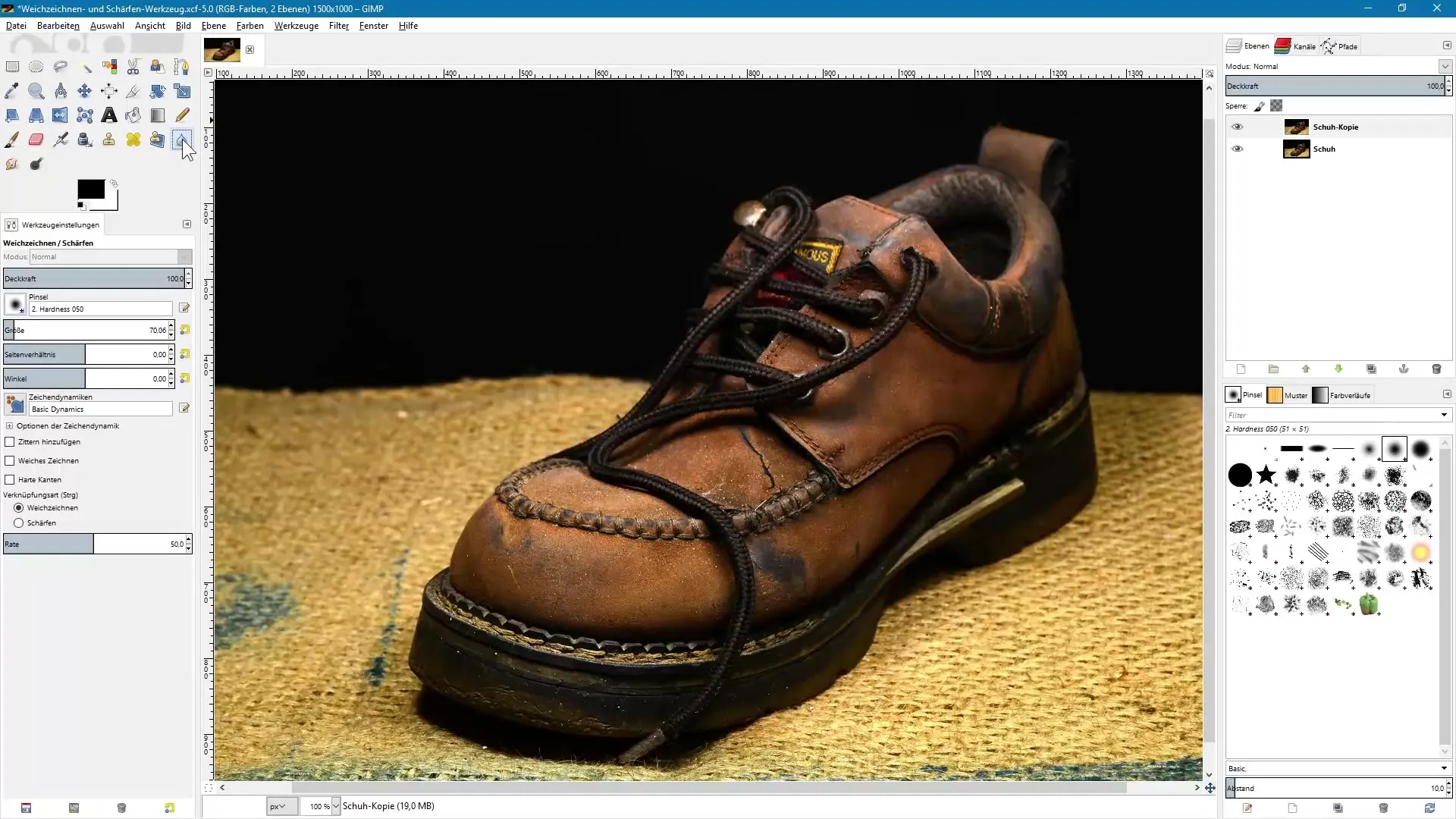
2. Розуміння параметрів інструменту
Якщо ви активували інструмент, ви побачите у налаштуваннях інструменту різні параметри. Тут ви можете вибрати між типами зв'язування розмивання та загострення. Цей вибір є вирішальним для досягнення бажаних результатів.
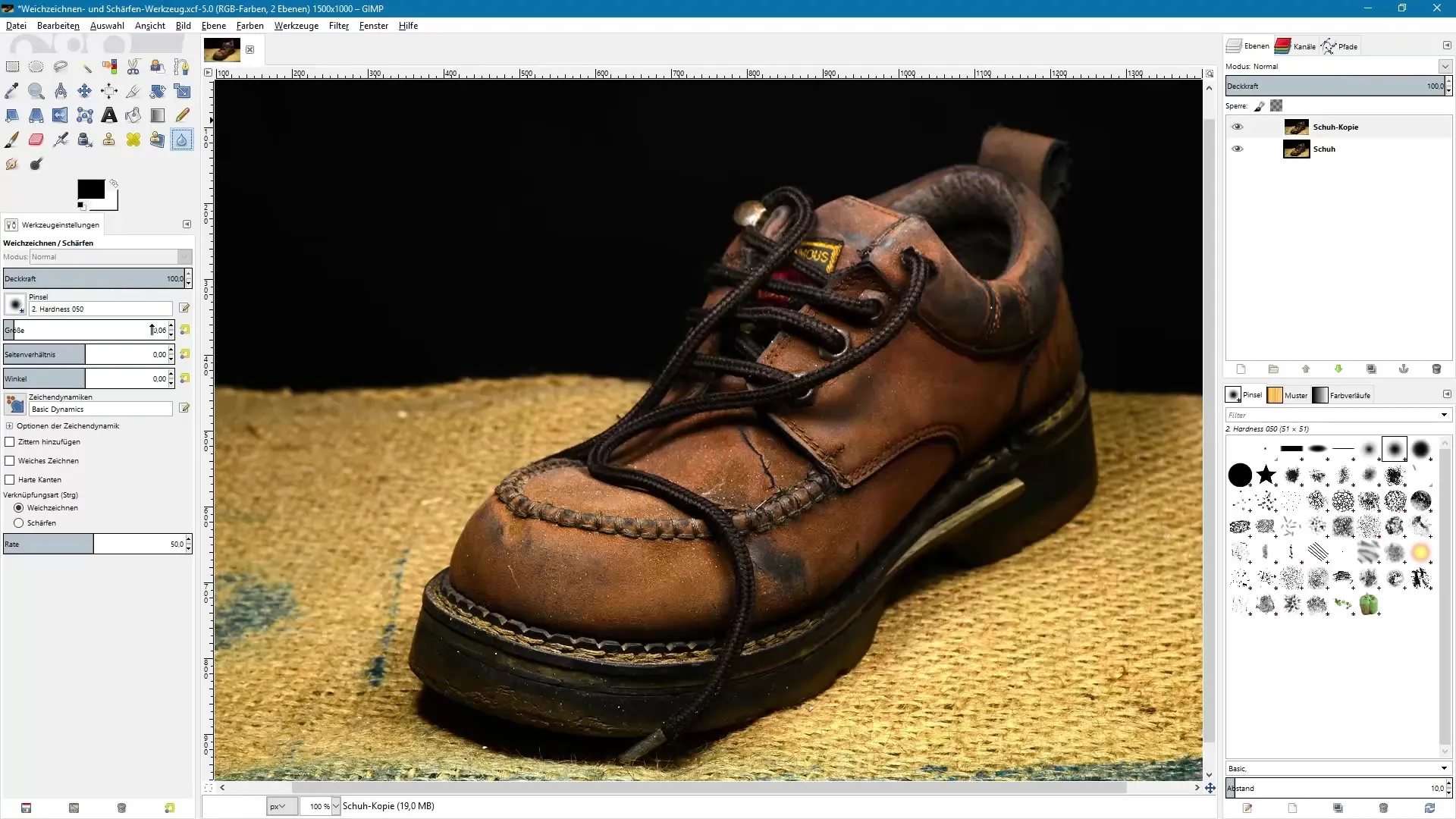
3. Копіювання оригінального зображення
Щоб працювати не руйнуючи, створіть копію вашого оригінального зображення у панелі шарів. Таким чином, ви зможете в будь-який момент повернутися до оригіналу. Для цього клацніть правою кнопкою миші на оригінальному шарі та виберіть «Дублювати шар».
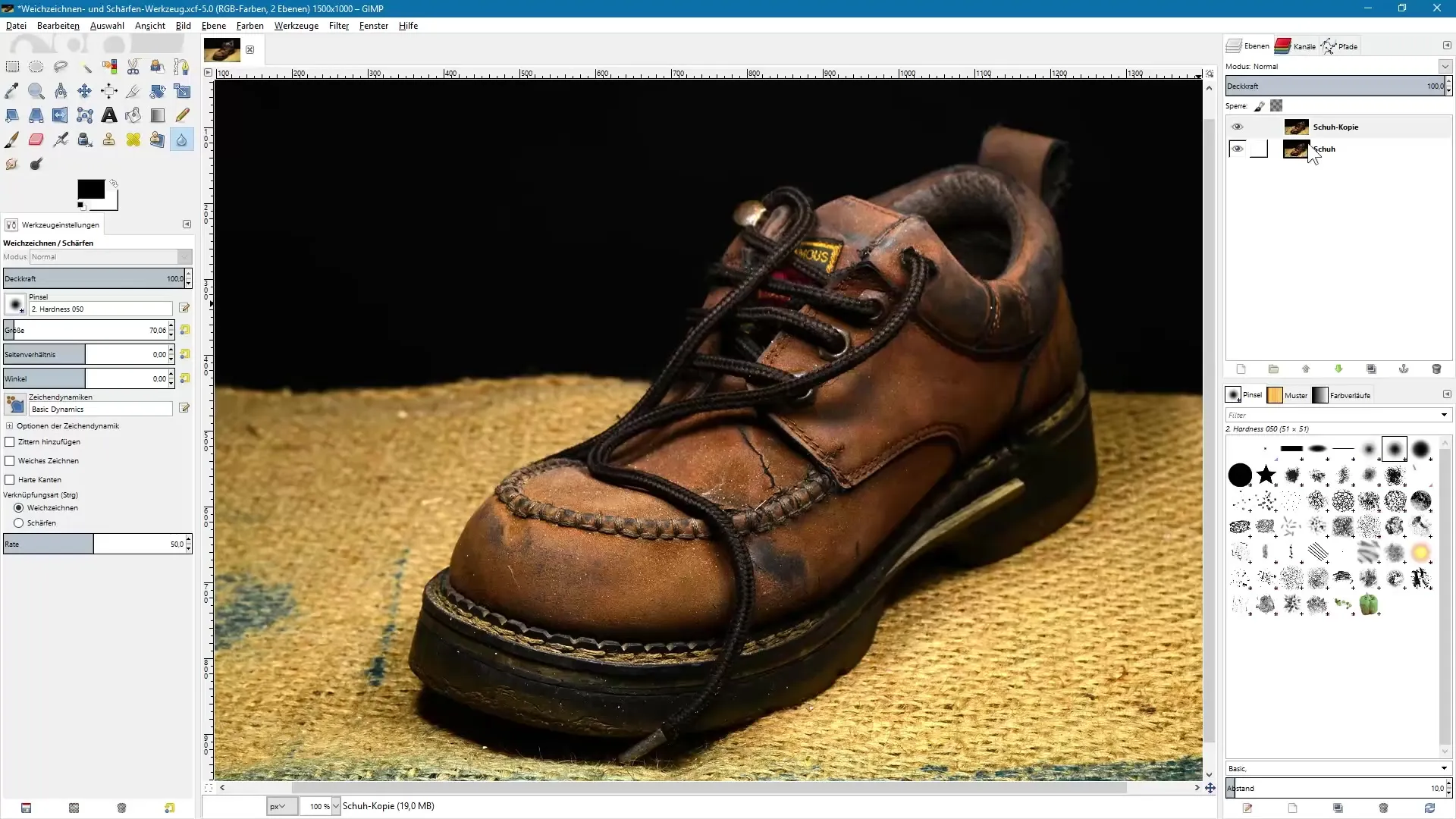
4. Застосування розмивання
З активним розмиванням клацніть на ділянках, які ви хочете розмити. Встановіть силу за допомогою повзунка, щоб визначити, наскільки сильно буде виконано розмивання. Почніть з нижчого значення, щоб краще контролювати ефект.
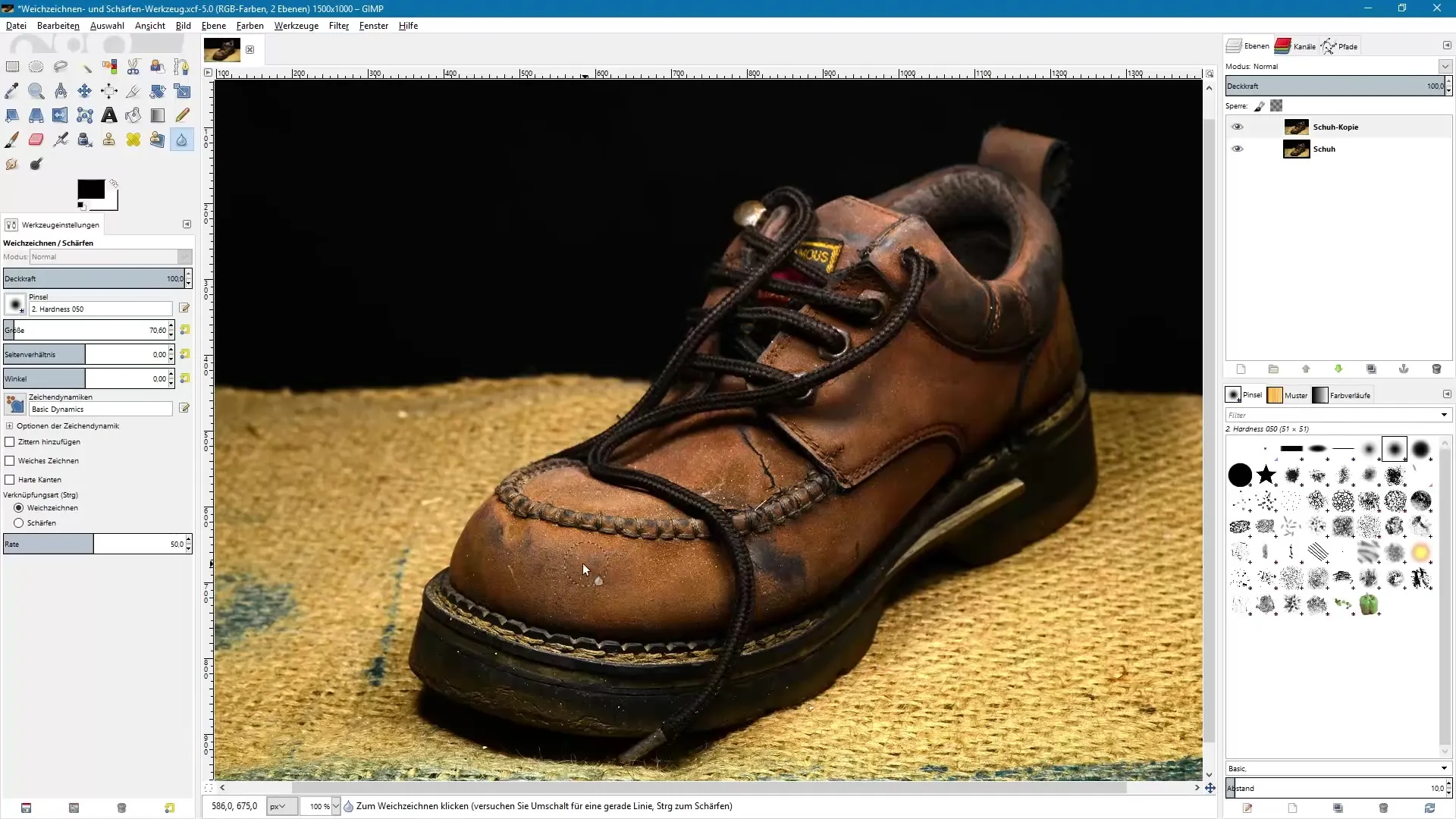
5. Використання загострення
Якщо ви закінчили з розмиванням, ви можете перейти до інструмента загострення. Утримуйте клавішу управління натиснутою, поки активуєте інструмент, щоб вибрати режим загострення. Дійте обережно, зокрема при налаштуванні сили, щоб уникнути надмірної різкості вигляду.
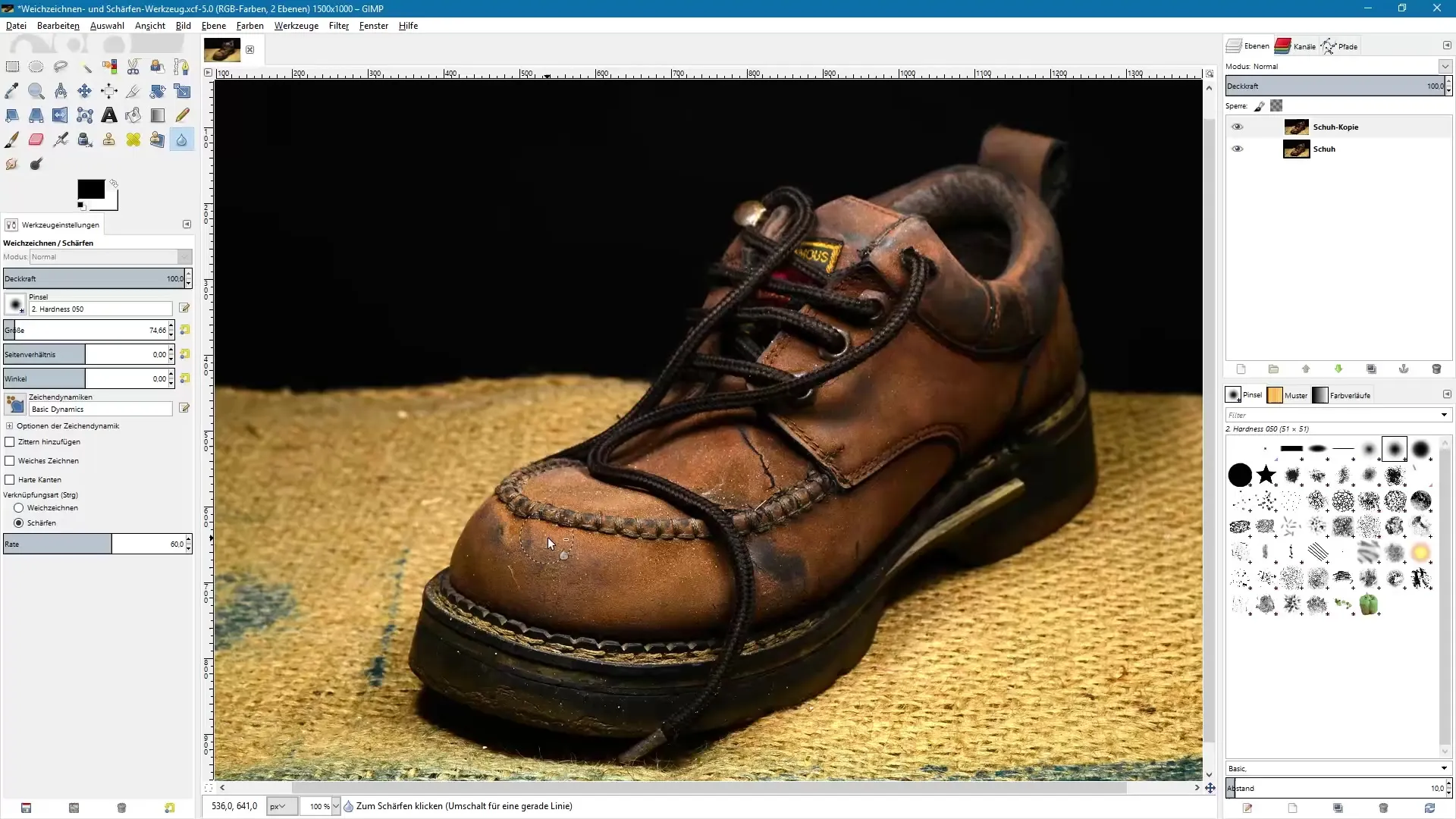
6. Докладне загострення
З меншим пензлем ви можете точно виділити деталі, наприклад, структуру черевика, яку потрібно підкреслити у вашому зображенні. Загострення добре підходить для підкреслення важливих областей зображення після зменшення для Інтернету.
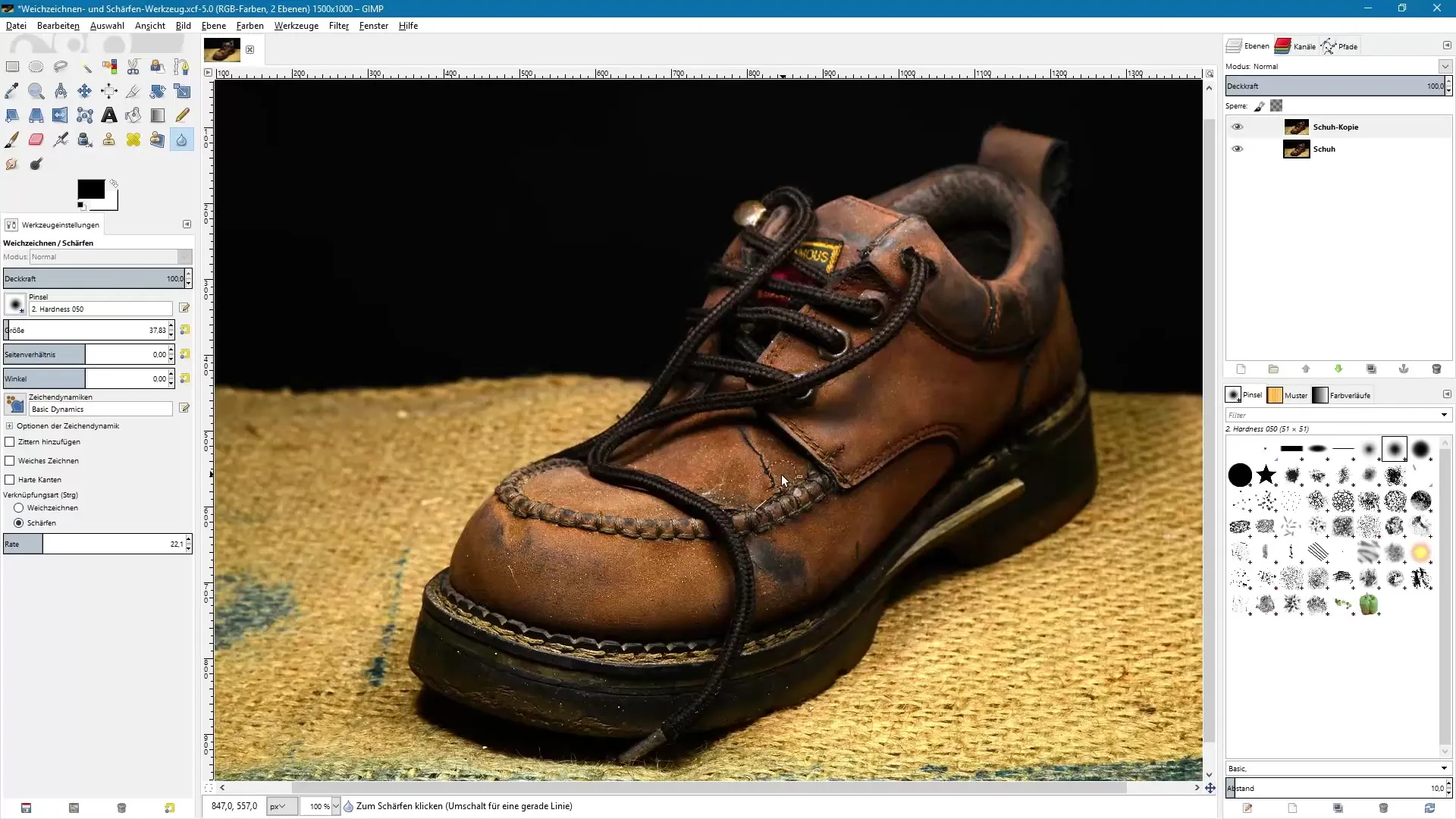
7. Порівняння до і після
Щоб побачити, наскільки великий різниця, вимкніть оброблений шар і порівняйте оброблене зображення з оригіналом. Звертайте увагу на деталі та зміни в структурі. Так ви зрозумієте, наскільки ефективними були ваші зміни.
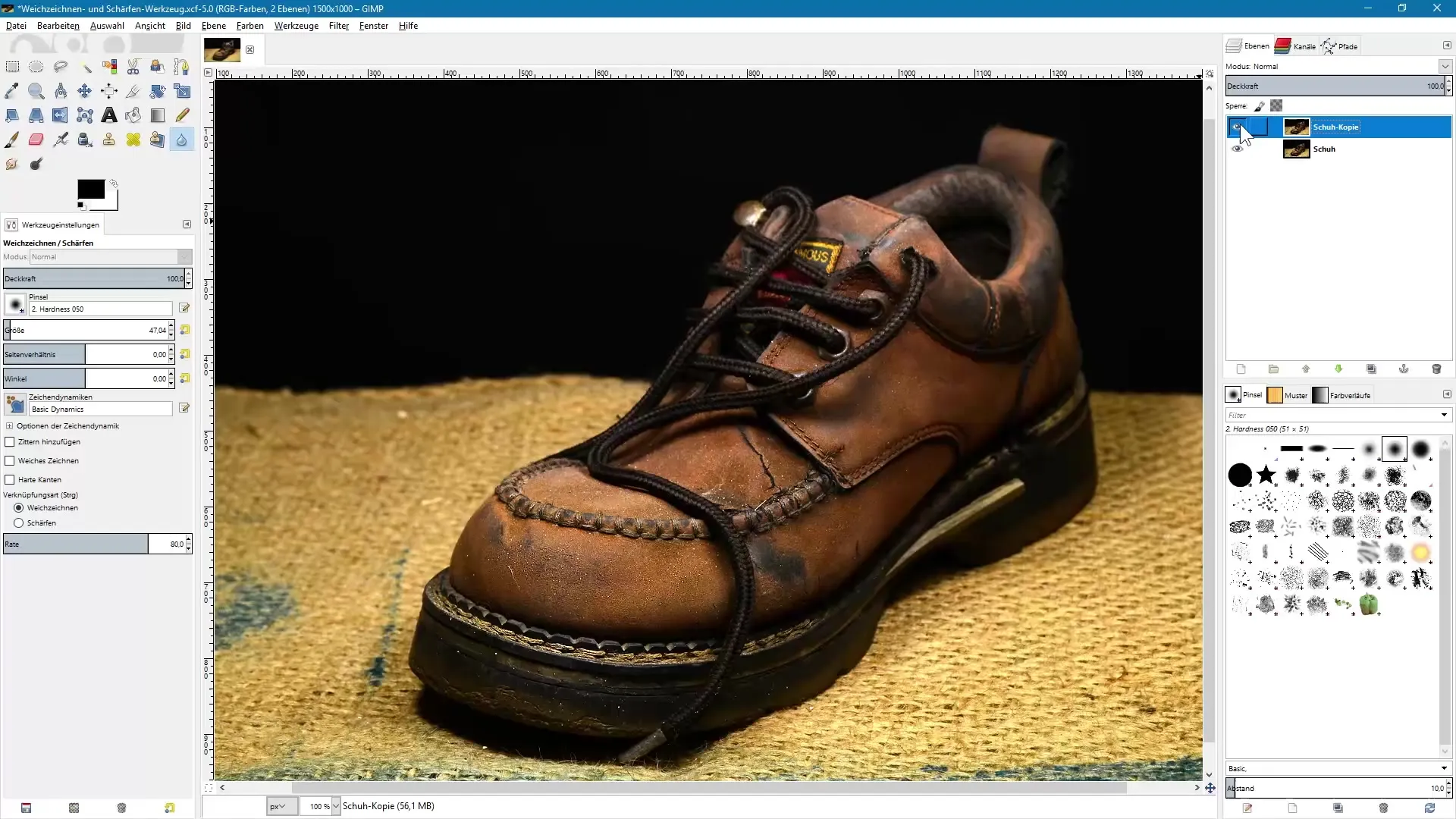
Підсумок – обробка зображень у GIMP: інструкції щодо розмивання та загострення
У цьому посібнику ви дізналися про основні функції інструмента розмиття та загострення в GIMP. Тепер ви знаєте, як ефективно редагувати області і які налаштування є важливими для досягнення природного результату.
Часто задані питання
Як відкрити інструмент розмиття та загострення?Ви можете відкрити інструмент через піктограму в панелі інструментів або за допомогою комбінації клавіш «Shift + U».
Чому я повинен створити копію оригінального зображення?Копія оригіналу дозволяє не руйнуючу обробку, тому ви завжди зможете повернутися до вашого оригінального зображення.
Як вибрати між розмиванням та загостренням?Ви можете перемикатися між двома варіантами через панель інструментів або утримуючи клавішу управління.
Яка оптимальна сила для загострення?Почніть з сили приблизно 40, щоб зберегти природний вигляд і запобігти надмірному загостренню.
Як зробити порівняння до і після?Просто вимкніть оброблений шар, щоб відобразити оригінальне зображення та побачити різниці.


